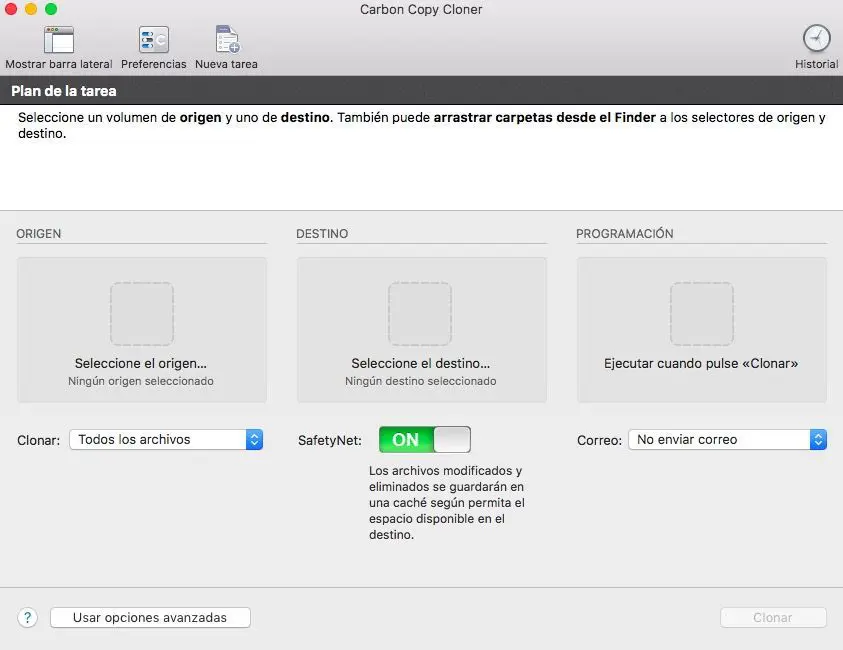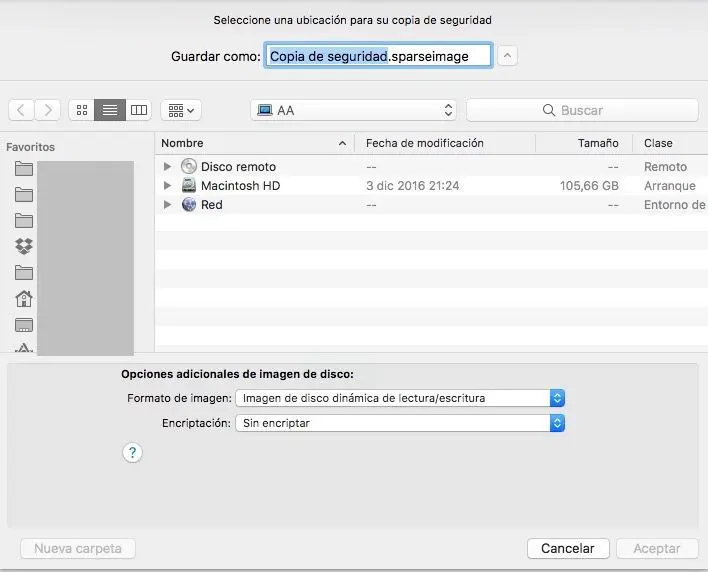Hacer una copia de seguridad completa del disco duro de tu Mac en una imagen DMG es posible, y además, es muy rápido, cómodo y seguro. ¿Sabes para qué te puede servir esto? Pues al terminar este tutorial tendrás un archivo de imagen DMG que podrás copiar a un disco externo, llevarlo a otro Mac y extraer fácilmente toda la información. Es ideal como copia de seguridad.
Copia de seguridad del disco de Mac en una imagen DMG
¿Qué te parece la idea de hacer una copia de seguridad de todo el disco de tu Mac? Seguro que bien, ¿verdad? Y si te digo que además la copia de seguridad será una imagen DMG que puedes copiar, montar y transferir en cualquier otro Mac, ¿mejora todavía más no?
Dentro de muy poco voy a migrar a un Mac nuevo, y buscaba una forma cómoda de tener todos mis datos sin tener que perder horas copiando y pegando. Este método, el de crear una copia de seguridad del disco entero del Mac en una imagen DMG es uno de los más cómodos, seguros y efectivos que he encontrado.
Sigue estos pasos:
- Paso 1: Descargar Carbon Copy Cloner 4.0
- Paso 2: Ejecuta la aplicación. Te encontrarás con una interfaz como esta:
- Paso 3: Presiona sobre «Seleccione el origen» y escoge tu propio disco.
- Paso 4: Presiona «Seleccione el destino» y escoge «Nueva imagen de disco» y selecciona guardarlo en tu propio disco duro (no recomendable), uno externo o uno en red.
- Paso 5: En las opciones, puedes configurar las opciones de lectura y escritura dinámica, y además la opción de cifrado (la copia es más lenta).
- Paso 6: Presiona «Clonar».
Una vez terminado el proceso, tendrás un fichero DMG con la copia completa del disco de tu Mac, que podrás mover a cualquier otro Mac, montarlo o simplemente almacenarlo en un disco por seguridad.